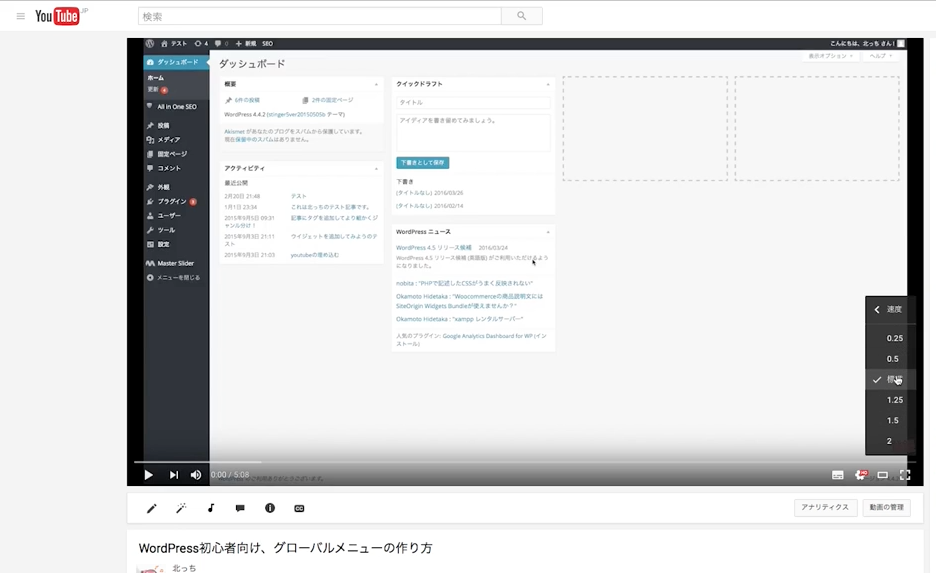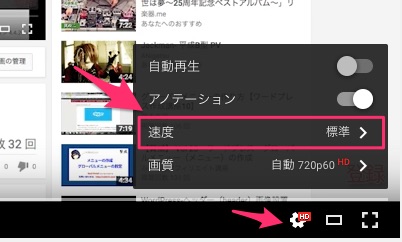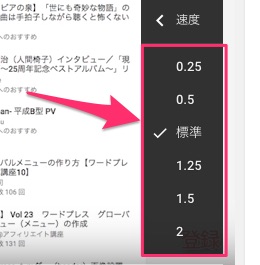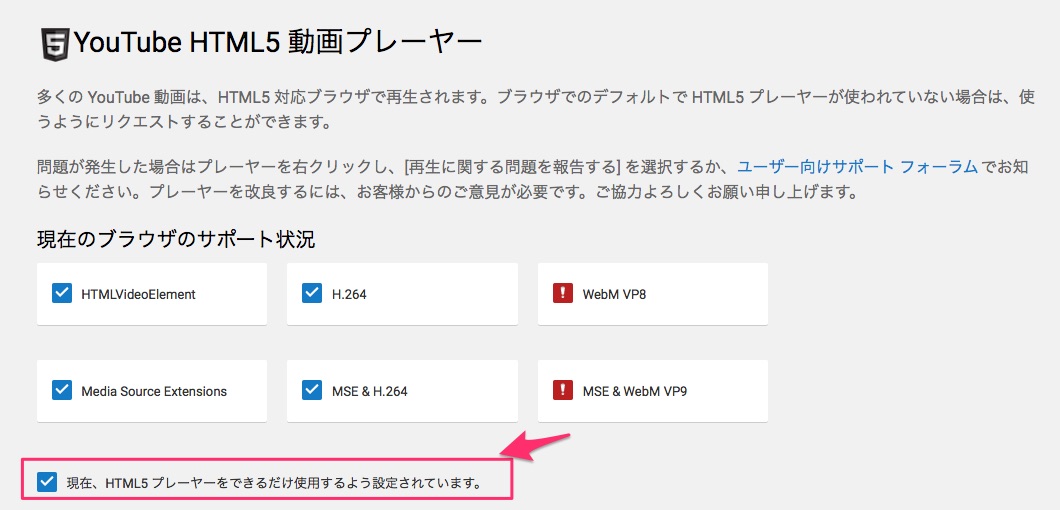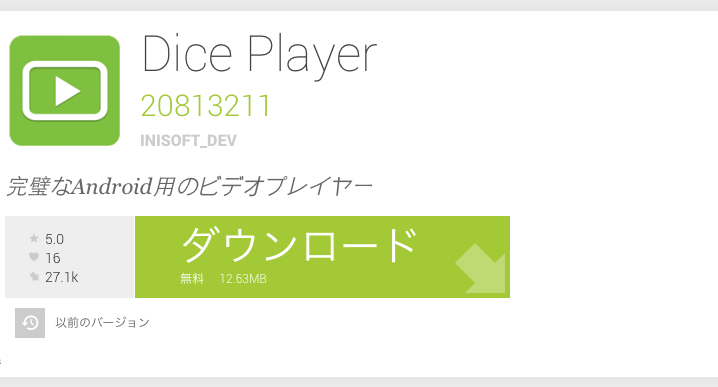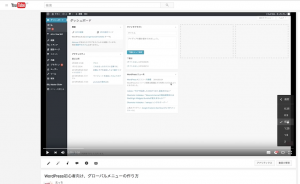youtubeで動画をみることが多くなってきたこの頃、でも説明動画とかって結構ゆっくり話してることが多いよね。「もう少し早く話してくれないかなあ・・・」って思ってた。
そしたら、youtubeの動画再生速度を設定で変更出来るってことを最近知ったのでやり方をご紹介。
youtubeの再生速度を変更する方法
動画の方で説明した通り、速度の変更はとっても簡単。
見たいyourtubeをパソコンで開いて、右下の歯車マークをクリック。
そうすると、このような画面が表示されるよ。その中で速度というところがあるよね。ここをクリック。
すると、このように速度を変更出来るよ。これを見てもらうとわかると思うけど、早くも出来るし、遅くもできる。北っちは基本1.25に設定してるよ。2倍とかにすると早すぎて何言ってるか聞き取れないしね。
この設定は動画の再生途中でも出来るので、あなたの聞きやすい速さで試してみてね。
もし今回の設定が表示されていないという場合は、HTML5プレイヤーを設定してね。
スマホで再生速度の変更は出来ないの?
さて、ここまでのやり方はパソコンでyoutubeを開いている場合。となると、「スマホで動画を見ている時も速度の変更が出来るんじゃね??」って思ったんだよね。
早速手持ちのiPhoneでyoutubeアプリを開いてみた。結果・・・出来ないwww
youtubeの公式アプリでは画質は変えれたけど再生速度は変更出来なかったよ。これはいずれアップデートで対応されたらいいなあ・・・。
一応解決策として、別のアプリを入れることで速度変更出来るとのこと。
iPhoneの場合↓
Androidの場合
この2つのアプリを手持ちのスマホに合わせてダウンロードすれば可能。ただし、広告が表示されたり、正常に動作しないとの報告もレビューで書いてあったのであんまりおすすめは出来ないなあ。
スマホではyoutubeの公式アプリが一番使いやすいし。なので、基本はパソコンで再生速度を変更するっていう風に使い分けるのがいいと思うよ。参考にしてみてね。